Das ist neu an Firefox 4
Firefox 4 ist da und bringt jede Menge Neuigkeiten. Wir zeigen Ihnen, was sich für Sie ändert und wie Sie von den neuen Funktionen profitieren.

1. Tabs und Firefox-Menü
In Firefox 4 ist das Adressfeld unter die Tab-Leiste gerutscht. Über allem thront der neue, orangefarbene Firefox-Knopf, der das Firefox-Menü öffnet.

2. Tab-Leiste zurück zur alten Position
Wenn sie die Tab-Leiste lieber wieder unterhalb des Adressfeldes anzeigen lassen möchten, dann klicken Sie mit der rechten Maustaste auf eine freie Stelle der Tab-Leiste und entfernen das Häkchen vor "Tabs oben".
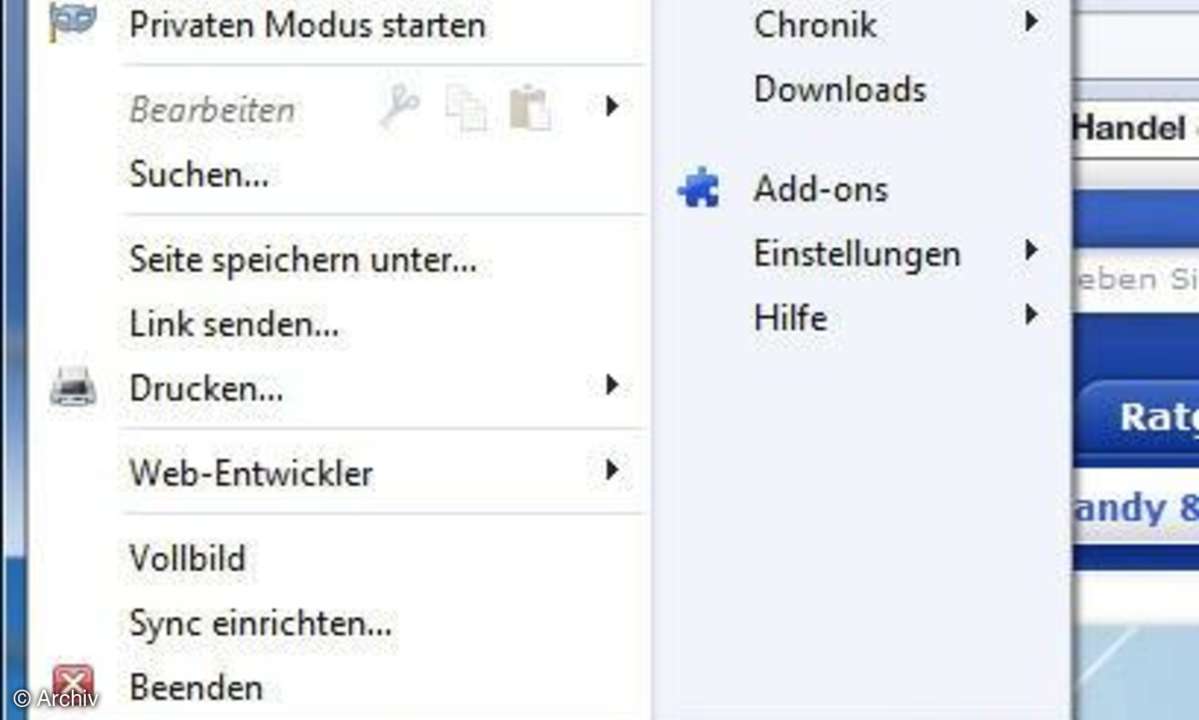
3. Firefox-Menü
Über den orangefarbenen Firefox-Knopf erreichen Sie das Menü mit allen Befehlen, die Sie zur Steuerung des Browsers benötigen. Auch die Einstellungen und die AddOn-Verwaltung finden Sie hier.
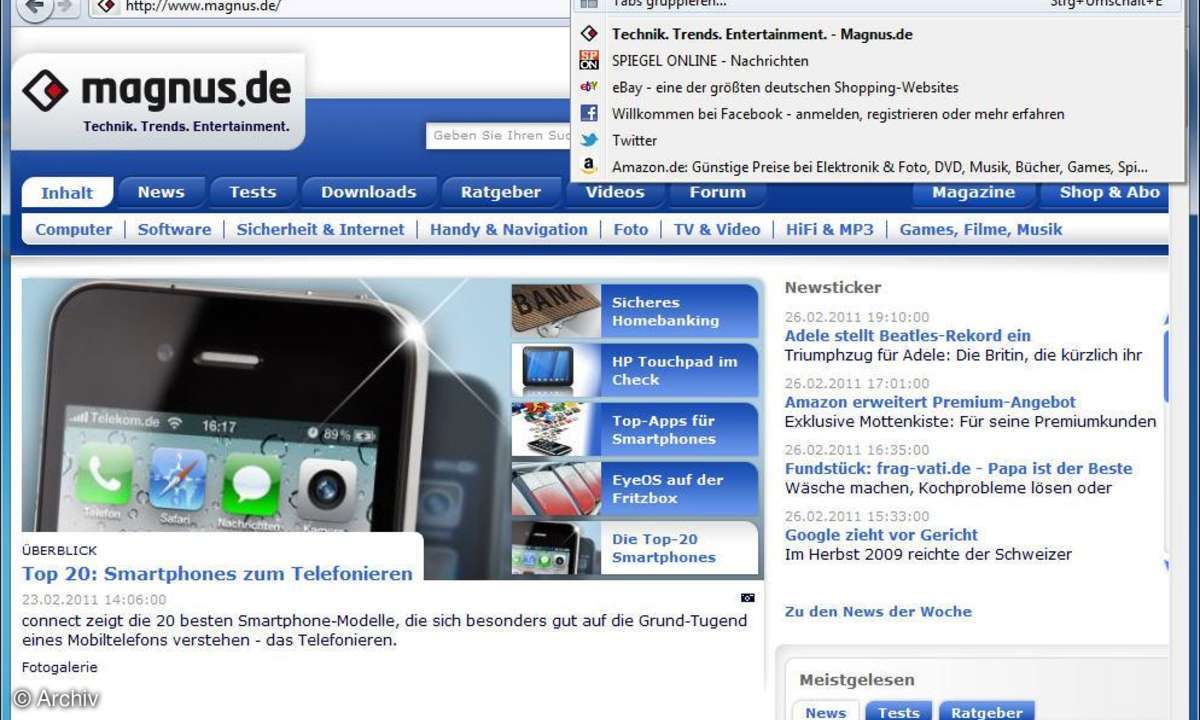
4. Panorama-Funktion (Bild 1)
Über die kleine Pfeilspitze rechts oben erreichen Sie die neue Panoramafunktion, dank der Sie auch bei vielen gleichzeitig geöffneten Webseiten nie den Überblick verlieren. Auf der ...
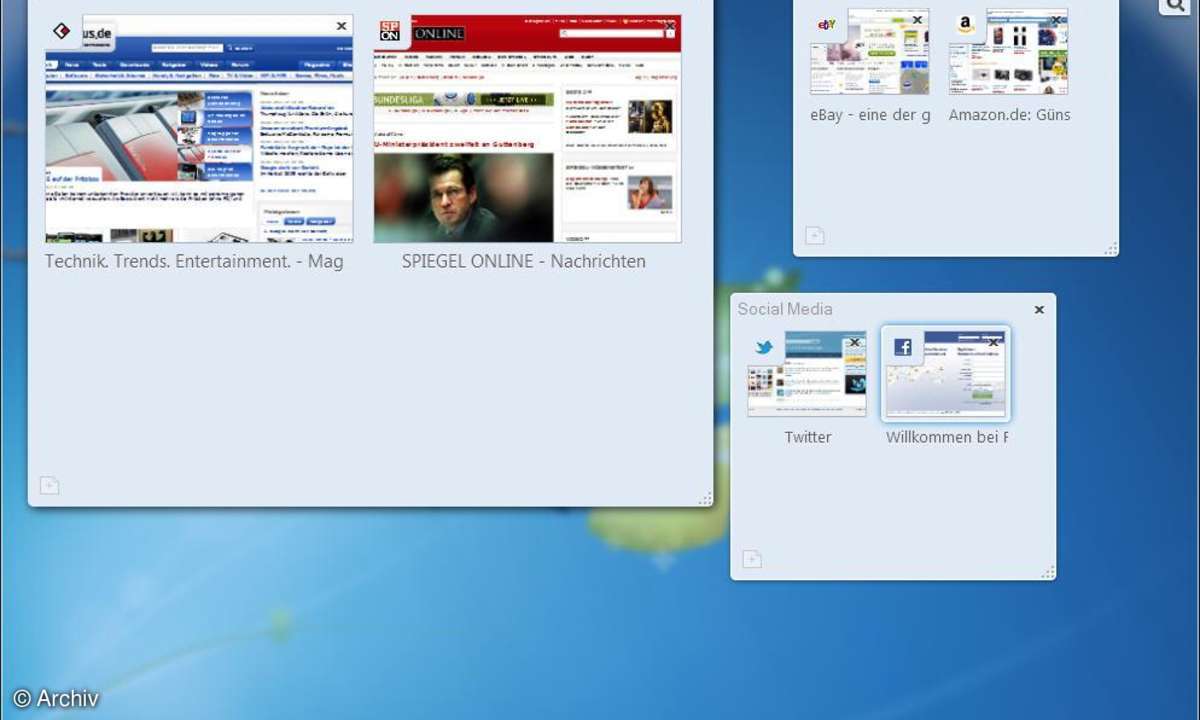
5. Panorama-Funktion (Bild 2)
... Panorama-Seite, die Sie dadurch erreichen, können Sie Websites per Drag and Drop zu Tab-Gruppen zusammenzufassen. Firefox zeigt danach immer nur die gerade aktive Tab-Gruppe an, während die übrigen Tab-Gruppen mit den darin enthaltenen Seiten im Hintergrund auf Ihren nächsten Einsatz warten.
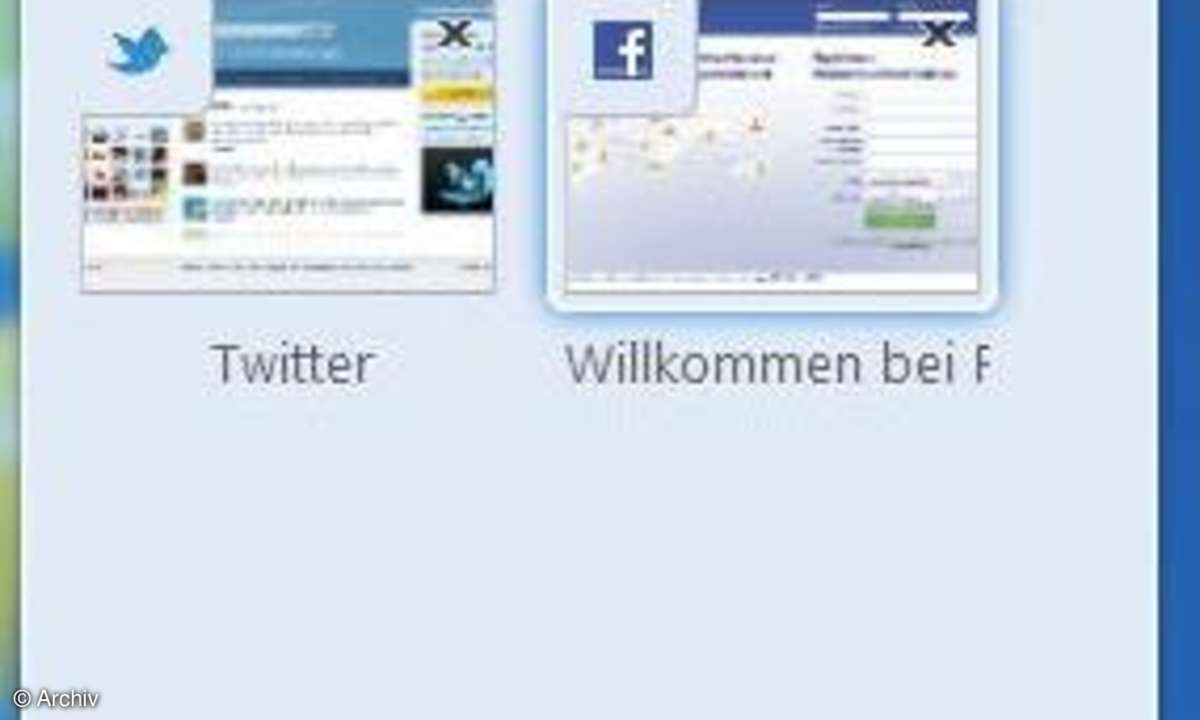
6. Panorama-Funktion (Bild 3)
Links oben: Geben Sie Tab-Gruppen Namen, um sie rascher identifizieren zu können.
Rechts oben: Über das "X" können Sie die gesamte Tab-Gruppe mit den darin enthaltenen Tabs schließen.
Links unten: Mit diesem Knopf fügen Sie der Tab-Gruppe ein neues, leeres Tab hinzu.
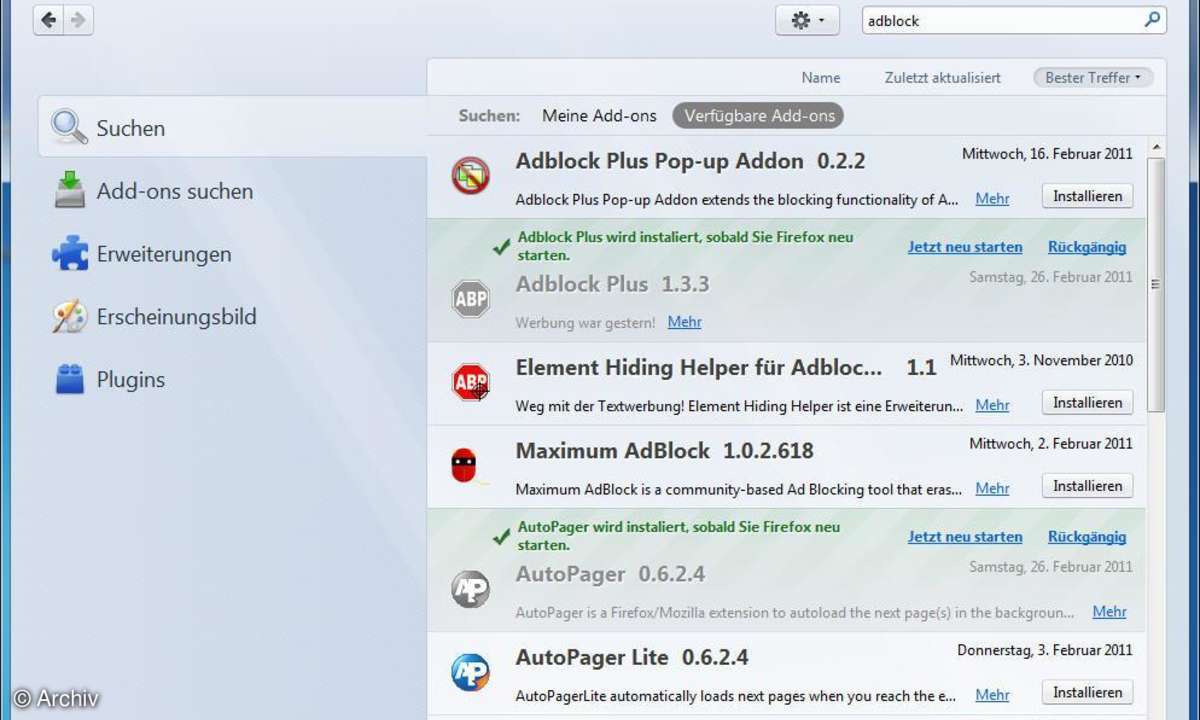
7. Neue AddOn-Verwaltung
Die neue AddOn-Verwaltung ist flächenmäßig viel größer geworden. Das schafft Übersicht und erleichtert Installation und Konfiguration der Erweiterungen.
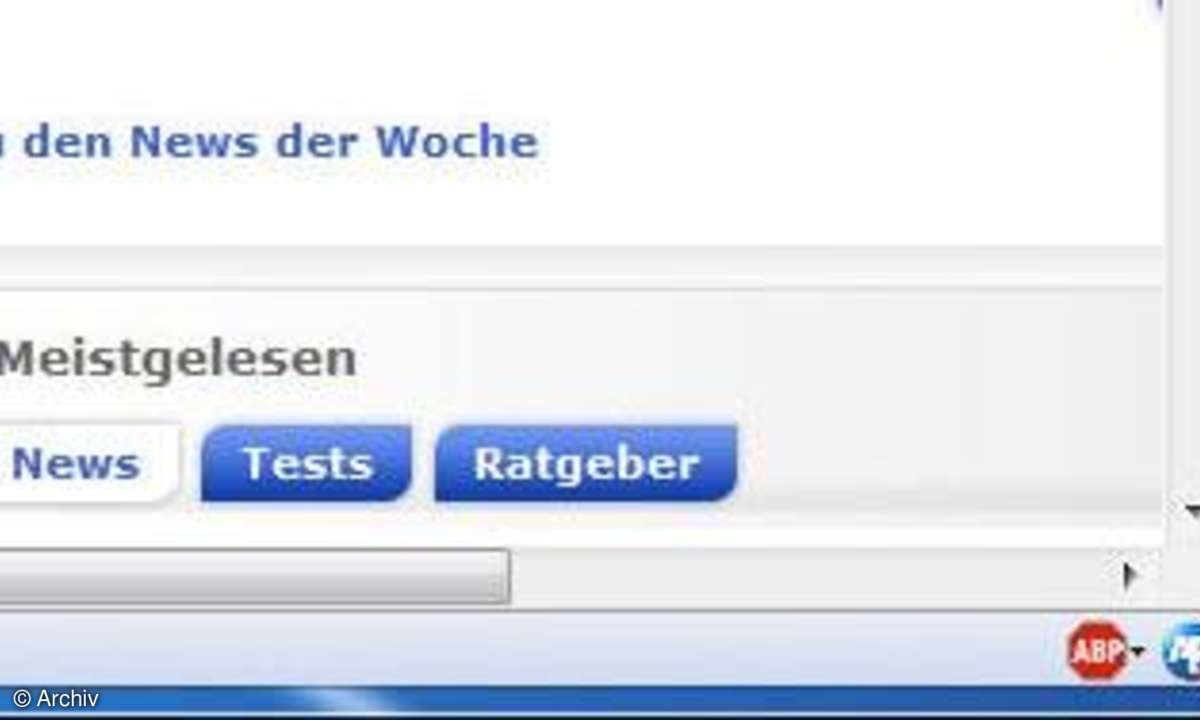
8. Neue AddOn-Leiste
Die Knöpfe von Browser-Erweiterungen versammelt Firefox in einer neuen AddOn-Leiste am unteren Rand des Browser-Fensters. Sie lässt sich über ein "X" am linken Rand (im Bild nicht zu sehen) schließen. Um sie wieder sichtbar zu machen rufen Sie mit der Alt-Taste das Menü auf und klicken dann unter "Ansicht" auf "Symbolleisten \ Add-on-Leiste".

9. Geschrumpfte Statusleiste
Die Statusleiste, die zum Beispiel zeigt, von welchem Server Firefox gerade Daten lädt, bedeckt in Firefox 4 nicht mehr die gesamte Fensterbreite. Sie ist immer nur so breit wie es nötig ist - wieder ein bisschen mehr Platz für die Anzeige des Seiteninhaltes.
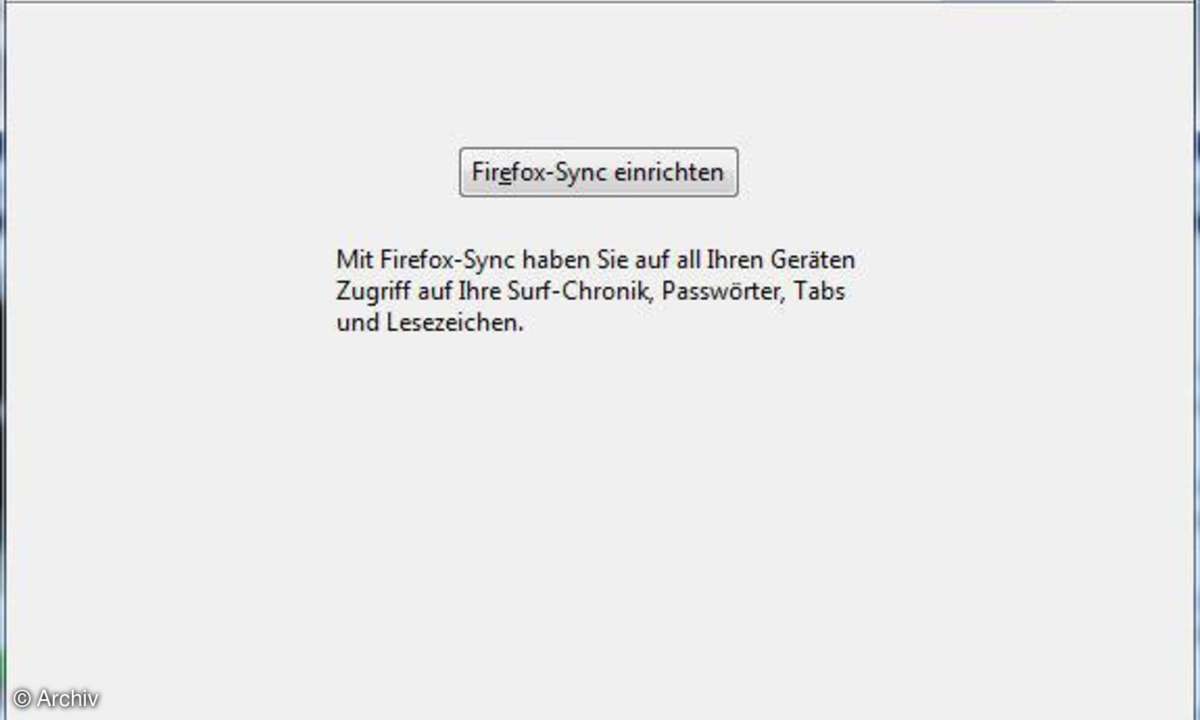
10. Firefox Sync
Mit der neuen Funktion Firefox Sync können Sie Einstellungen, Passwörter, Lesezeichen, Browser-Historie und die Adressen geöffneter Tabs zwischen verschiedenen Firefox-Installationen synchronisieren. Der Abgleich läuft automatisch via Internet, sobald Sie ihn eingerichtet haben und Firefox online ist. Wem Sync bekannt vorkommt: Für Firefox 3.6 war die Funktion als AddOn verfügbar.